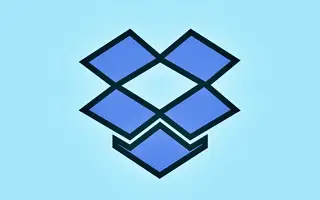Bu makale, Dropbox’ın Windows 10 ve Windows 11’de fotoğrafları içe aktarmasını nasıl durduracağınızı gösterecektir.
Dropbox, Google Drive, OneDrive vb. bulut depolama hizmetleri, dosyalarınızı çevrimiçi depolamanıza olanak tanır. Bu bulut hizmetleri ayrıca bireyler için ücretsiz planlar sunar. Bu makalede, tüm kullanıcılara 2 GB boş alan sağlayan Dropbox anlatılmaktadır.
Dropbox’a aşina değilseniz, bulut depolama hizmetleri hakkında bilgi edinmek için bu makaleye göz atabilirsiniz. Dropbox kullanıcısıysanız, her bellek kartı veya USB çubuğu taktığınızda, Windows fotoğraf ve videoları Dropbox’a aktarmak isteyip istemediğinizi soracaktır. Bu harika bir özellik, ancak birçok kullanıcı istemi devre dışı bırakmak isteyebilir.
Bir kaldırma aygıtı takıldığında Dropbox’ın sizi uyarmasını sağlayan özelliğe Otomatik Kullan denir. Bu Dropbox’ın fotoğrafları içe aktarmasını durdurmak için Windows 10 ve 11’de Otomatik Kullan’ı kapatmanız gerekir. Dropbox’ın fotoğrafları içe aktarma özelliğini devre dışı bırakmak için lütfen aşağıdaki talimatlara bakın.
Windows 10 ve 11: Dropbox’ın fotoğrafları içe aktarması nasıl durdurulur
Adım 1 – İlk olarak, Windows Başlat düğmesine tıklayın ve Ayarlar’ı seçin.
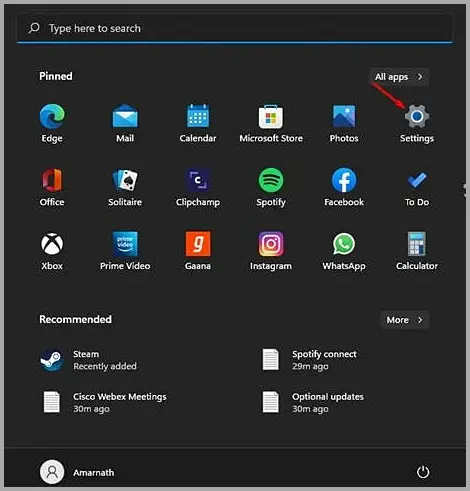
Adım 2 – Ayarlar sayfasında Bluetooth ve Cihazlar seçeneğine tıklayın.
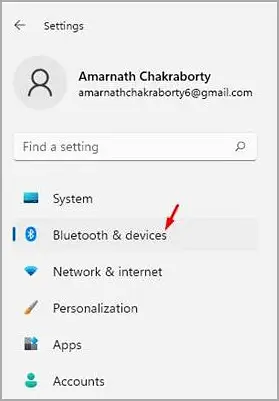
Adım 3 – Aşağıdaki ekran görüntüsünde gösterildiği gibi sağ bölmedeki Otomatik Kullan seçeneğini tıklayın.
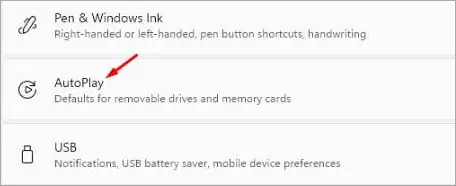
Adım 4 – Bir sonraki ekranda, Çıkarılabilir Sürücüler’deki açılır menüye tıklayın ve ‘Fotoğraf ve Videoları İçe Aktar (Dropbox)’ dışında bir seçenek seçin. Aynısı hafıza kartı için de yapılmalıdır. Ayrıca ‘Her seferinde bana sor’ veya ‘Hareket Etme’ seçeneğini de seçebilirsiniz.
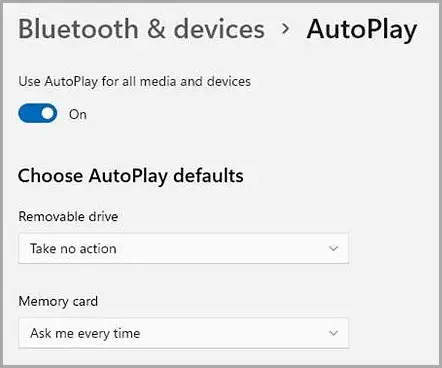
Adım 5 – Alternatif olarak, tüm medya ve cihazlar için Otomatik Kullan’ı devre dışı bırakmayı seçebilirsiniz. Bunu yapmak için, Tüm medya ve cihazlar için Otomatik Kullan’ı etkinleştir’in yanındaki anahtarı kapatın.
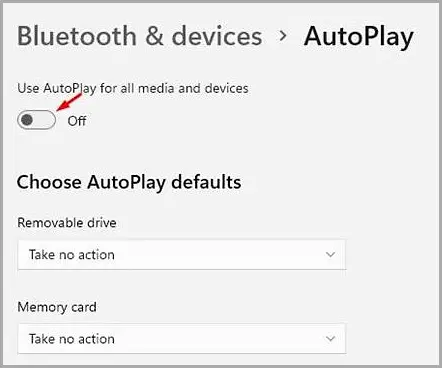
son.